发布时间:2017-03-24 16: 54: 14
说到思维导图大家应该都不会很陌生吧,生活中我们处处都能使用到它,例如文章写作、读书笔记、项目管理、分析问题等等。同一个问题如果我们使用思维导图来分析可以快速地理清主次,开拓思维,找出多种可能性从而高效地解决它。因此学会使用思维导图在学习生活中还是非常有必要的,在接下来的文章中你们将会花最短的时间掌握到画思维导图的基本方法,你还在等什么呢?
思维导图的制作我们除了使用最基本的纸来画以外,还可以借助很多专业的思维导图软件哦,它里面提供了多种模板可供我们快速地完成心目中的图形。接下来我们将以手绘思维导图软件iMindMap来为大家讲解,下面要注意了!!
首先是创建中心主题。任何一个思维想法都都有中心主题的,从主题出发从而触发出多种可能性。打开思维导图软件,点击“新建—灵感触发—Mind Map”,我们就能看到很多可供选择的中心主题,如下图所示:
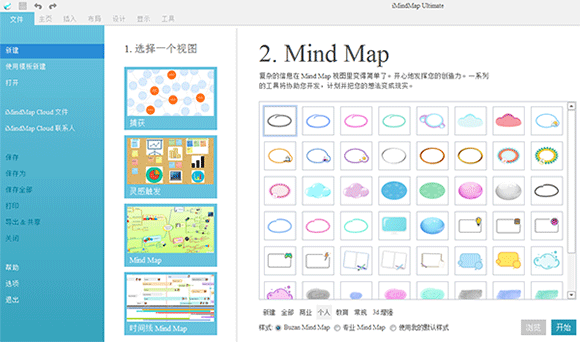
选择一个,点击开始,我们就会新建出一个中心主题了,双击中心主题我们可写上中心主题内容,如下图所示:
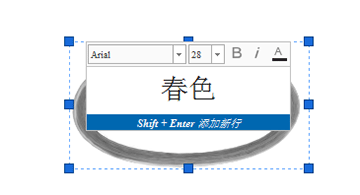
接下来就应该是从该中心主题引出的分支内容,即如何画分支。在中心主题中我们可以看到两个同心圆,鼠标点击红色的圆可以添加分支触手,点击黄色的圆可以添加分支框。添加分支的快捷方式是“enter”键。
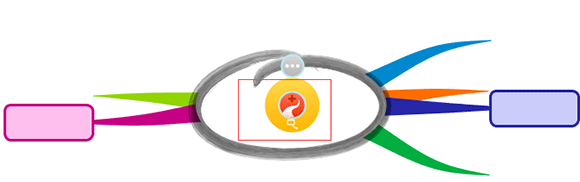
就像大树一样,光有枝桠是不行的,还要有绿叶来装饰。对于思维导图来说就是需要有“关键词”来装饰丰富分支。添加关键词的方法很简单,只需选中需要添加关键词的分支然后鼠标双击就会弹出添加文字的窗口,如下图所示:
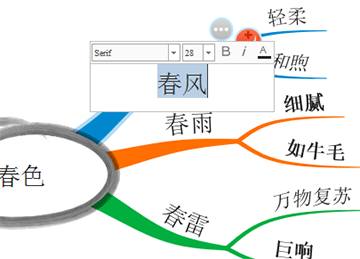
为了使画出的思维导图更有层次感且更加美观,我们可以给分支添加色彩。细心的同学应该发现了,从中心主题出发的每个分支都拥有一种颜色,并且从该分支出发的所有颜色都同该颜色相同,如下图所示:
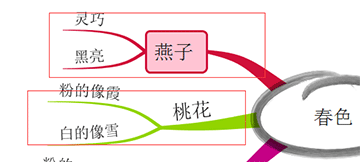
这里如果我们想修改“燕子”子分支的颜色改如何操作呢?方法一:我们可以点击该软件横排菜单中的“分支色彩”前提是我们要先选中需要修改颜色的分支,然后就可以修改颜色了;方法二可以直接点击“分支颜色选择器”挑选颜色并修改。
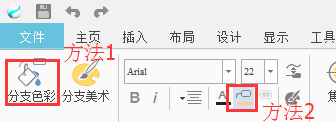
这样一来我们一个简单的思维导图到这里就完成了,为了使其更加吸引眼球,我们可以为其添加图片。方法也很简单,我们在软件横排菜单中选择“插入—图片/图标库”,如果选择的是图片我们可以在相应的存储路劲下选择;选择是图标库直接选中分支点击合适的图标即可。

明白以上这几步,现在你们还会不会画思维导图呢?如果你们还想学习更多有关iMindMap手绘思维导图的知识,欢迎访问iMindMap中文官网,惊喜多多哦~
展开阅读全文
︾